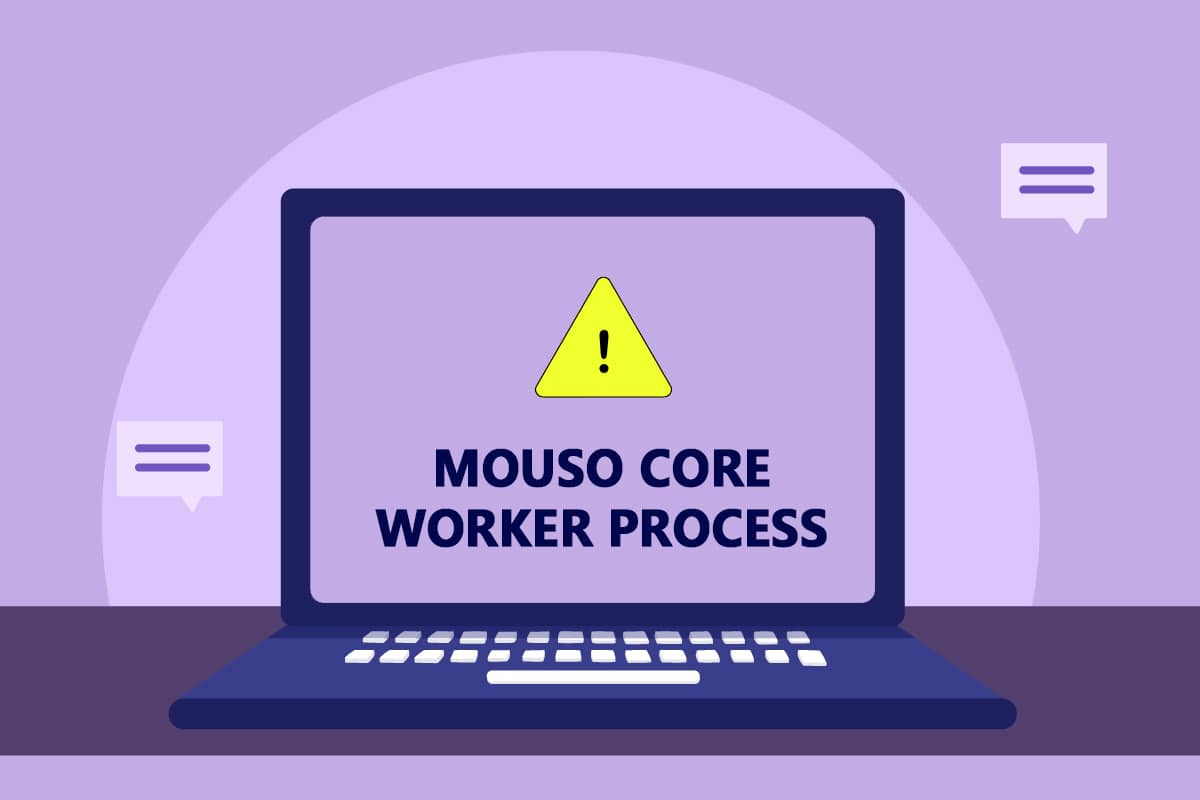Le processus MoUSO Core Worker (MoUsoCoreWorker.exe) est un élément essentiel de Windows, particulièrement en charge de la gestion des mises à jour du système. Cependant, il peut parfois consommer une quantité importante de ressources, notamment de la RAM, ce qui peut impacter les performances de l’ordinateur.
Cet article explore les raisons de cette utilisation élevée et propose des solutions pour atténuer les problèmes.
MoUSO Core Worker : un service essentiel mais parfois problématique
Qu’est-ce que le processus MoUSO Core Worker ?
Le processus MoUSO Core Worker, également connu sous le nom de MoUsoCoreWorker.exe, est un composant intégré de Windows, introduit avec la version 1903 de Windows 10. Il fait partie du système Update Session Orchestrator (USO), un service crucial pour la coordination et la gestion des mises à jour Windows en arrière-plan. Ce processus s’assure que les mises à jour sont téléchargées, préparées et installées correctement, garantissant ainsi la sécurité et la stabilité du système.
Utilisation excessive de la RAM : un problème courant
Les utilisateurs de Windows rapportent régulièrement que le processus MoUSO Core Worker peut consommer une quantité significative de mémoire RAM. Il n’est pas rare que ce service utilise jusqu’à 1,8 Go de RAM ou plus, ce qui peut entraîner des ralentissements notables, surtout sur les ordinateurs disposant de peu de ressources. Cette consommation élevée est souvent liée à l’activité en cours des mises à jour, telles que les téléchargements ou l’installation en arrière-plan.
Citation d’un utilisateur :
« Mon ordinateur est devenu incroyablement lent, et après vérification, j’ai découvert que le processus MoUSO Core Worker consommait plus de 2 Go de RAM. Cela affecte toutes mes tâches quotidiennes. »
Les conséquences de cette utilisation élevée sont particulièrement visibles sur les ordinateurs moins performants, où chaque mégaoctet de RAM est précieux pour les autres programmes et services essentiels.
Causes de l’utilisation élevée des ressources par MoUSO Core Worker
Pourquoi MoUSO Core Worker utilise-t-il autant de RAM ?
L’utilisation élevée de RAM par MoUSO Core Worker est principalement due à son rôle dans la vérification et la gestion des mises à jour. Le processus devient actif lorsque Windows effectue des vérifications pour de nouvelles mises à jour ou lorsqu’il gère des téléchargements. Plusieurs facteurs peuvent exacerber ce comportement :
- Windows non à jour : Un système d’exploitation obsolète peut contenir des bugs qui augmentent l’utilisation des ressources du processus.
- Problèmes avec le service Update Orchestrator : Des dysfonctionnements dans ce service peuvent causer une consommation excessive de RAM par le processus MoUSO Core Worker.
- Mises à jour en arrière-plan : L’activité continue des mises à jour peut temporairement augmenter l’utilisation de la mémoire et du CPU.
- Mises à jour en attente ou bloquées : Les mises à jour qui ne sont pas installées ou qui rencontrent des erreurs peuvent aussi surcharger le service.
Impacts et conséquences sur les performances du système
L’utilisation excessive de la RAM par le processus MoUSO Core Worker peut avoir un impact significatif sur les performances globales de l’ordinateur :
- Ralentissement des programmes : Les autres programmes et processus essentiels manquent de mémoire, entraînant des ralentissements.
- Augmentation des temps de réponse : Le système peut prendre plus de temps à répondre aux actions de l’utilisateur, notamment lors de l’exécution de tâches multiples.
- Risques pour la sécurité : Un processus bloqué ou trop consommateur de ressources peut également affecter la capacité du système à appliquer des mises à jour de sécurité critiques.
Comment résoudre les problèmes de performances liés à MoUSO Core Worker
Solutions pour réduire l’utilisation de la RAM par le processus MoUSO Core Worker
Voici quelques étapes pour résoudre les problèmes d’utilisation élevée de la mémoire par ce processus :
- Vérifiez les mises à jour de Windows : Assurez-vous que toutes les mises à jour disponibles sont installées. Les mises à jour en attente peuvent accroître l’activité du processus MoUSO Core Worker.
- Redémarrez votre ordinateur : Un redémarrage peut souvent résoudre des problèmes temporaires d’utilisation de la mémoire.
- Désactiver temporairement les mises à jour Windows : Cela peut réduire la charge sur le processus jusqu’à ce que vous soyez prêt à gérer les mises à jour.
- Utiliser l’outil de dépannage Windows Update : Cet outil aide à identifier et corriger les problèmes liés aux mises à jour.
- Démarrer Windows en mode propre : Cela permet de vérifier si des programmes tiers interfèrent avec le fonctionnement du processus MoUSO Core Worker.
- Mettre à jour le service MoUsoCoreWorker.exe : Assurez-vous que ce processus lui-même est à jour, car des versions obsolètes peuvent contenir des bugs affectant les performances.
Conseils pratiques pour améliorer les performances du système
En plus des solutions spécifiques au processus MoUSO Core Worker, voici quelques conseils généraux pour optimiser les performances de votre système :
- Désactiver les programmes de démarrage inutiles pour libérer de la mémoire au lancement du système.
- Nettoyer régulièrement les fichiers temporaires pour réduire la charge sur le disque dur et améliorer la réactivité globale.
- Planifier les mises à jour en dehors des heures de travail pour minimiser l’impact sur les performances.
Un équilibre entre sécurité et performances
Le processus MoUSO Core Worker joue un rôle crucial dans le maintien de la sécurité et de la stabilité de Windows, mais son impact sur les performances peut être problématique. En prenant des mesures proactives pour gérer son utilisation des ressources, vous pouvez minimiser les interruptions et profiter d’une expérience utilisateur plus fluide.
N’hésitez pas à partager vos expériences ou à poser vos questions dans les commentaires ci-dessous. Vos retours sont précieux pour aider d’autres utilisateurs à résoudre ces problèmes !